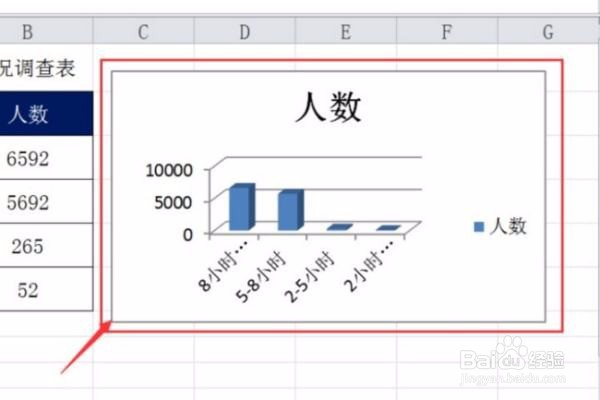1、打开一个带有数据的Excel表格。

2、选择要创建图表的原始数据区域。如下面工作表中的A2:B6区域。

3、选择“插入”菜单选项卡,在工具栏中找到“图表”组。在此组中有多种类型的图表。

4、选择一种你要创建的图釉涑杵抑表类型,单击此类型图标后会弹出下拉列表,在列表中列举出了此类型下包含的各类子类型。选择需要的一种类型即可。
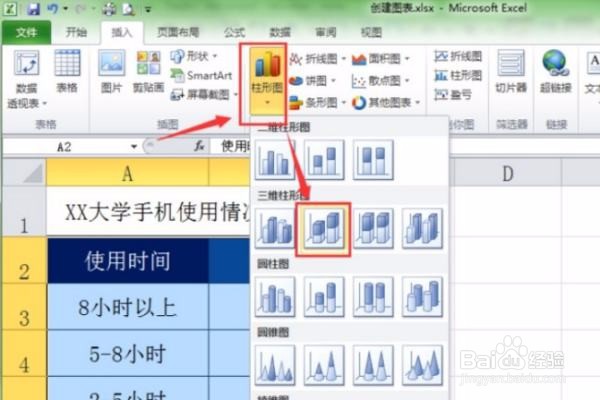
5、创建好图表后,有可能图形把数据区域遮挡住,这个时候可以把图表移动到其它位置或是改变下图表的大小。

6、下面是将图表位置移动后的效果。
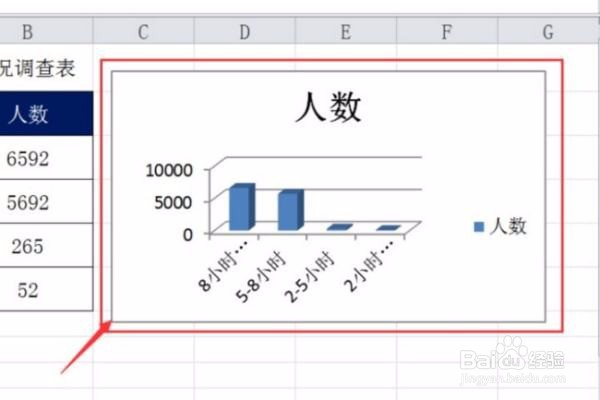
时间:2024-10-13 10:09:56
1、打开一个带有数据的Excel表格。

2、选择要创建图表的原始数据区域。如下面工作表中的A2:B6区域。

3、选择“插入”菜单选项卡,在工具栏中找到“图表”组。在此组中有多种类型的图表。

4、选择一种你要创建的图釉涑杵抑表类型,单击此类型图标后会弹出下拉列表,在列表中列举出了此类型下包含的各类子类型。选择需要的一种类型即可。
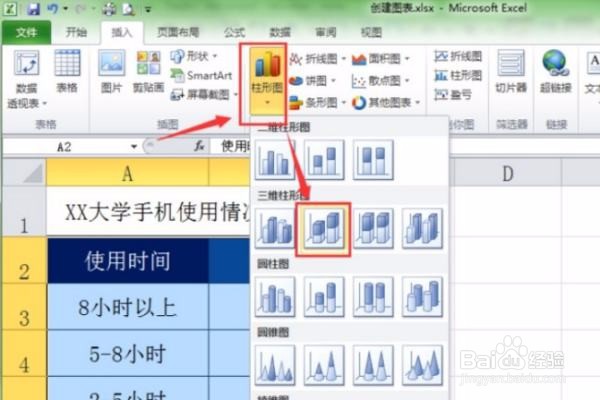
5、创建好图表后,有可能图形把数据区域遮挡住,这个时候可以把图表移动到其它位置或是改变下图表的大小。

6、下面是将图表位置移动后的效果。